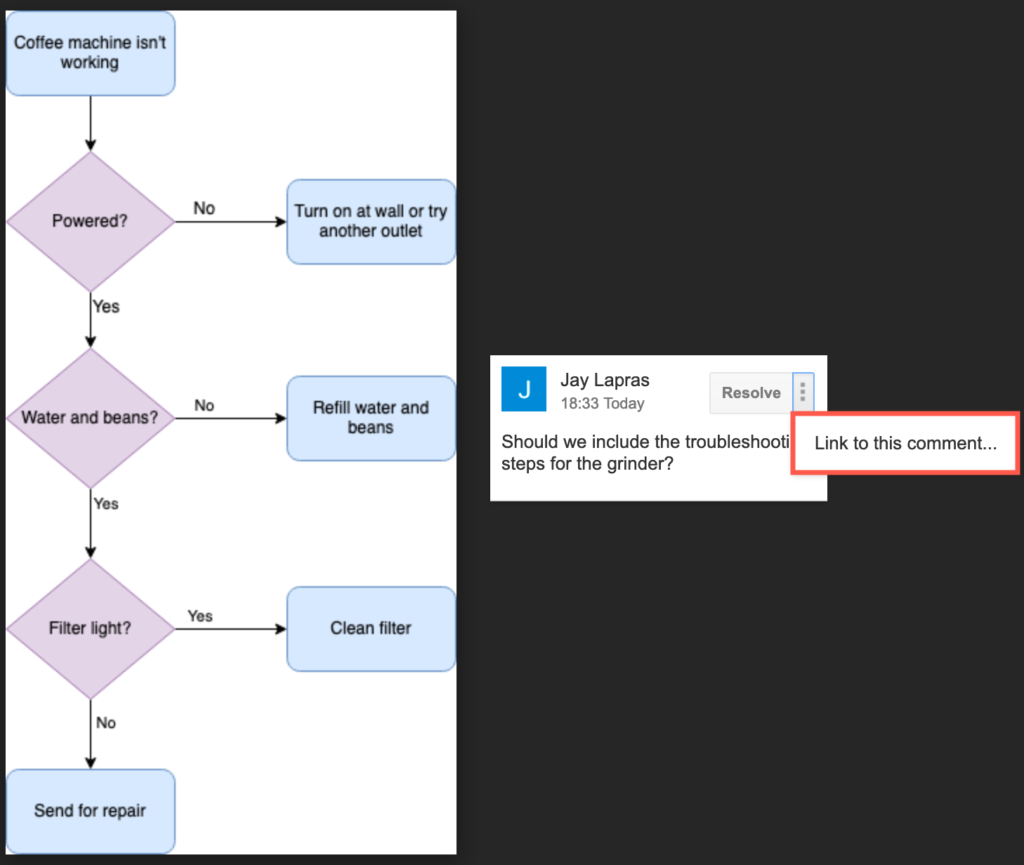2021年4月7日
在Google云端硬盘中添加并解决有关图表的注释
您可以在图表中添加注释,回复和解决有关存储在Google云端硬盘中的文件的注释,以及在Atlassian Confluence Cloud,数据中心和服务器实例中附加到页面上的draw.io图表的注释。
处理对Google云端硬盘中图表的评论
在Google云端硬盘中的团队中处理图表或在Google课堂中为老师和学生提供反馈时,注释非常有用。
查看注释:在diagrams.net编辑器中从Google云端硬盘打开图表文件,然后从菜单中选择“查看” “注释”。
添加评论:单击“评论”对话框底部的“创建”(+),在文本字段中输入您的评论,然后单击“保存”。
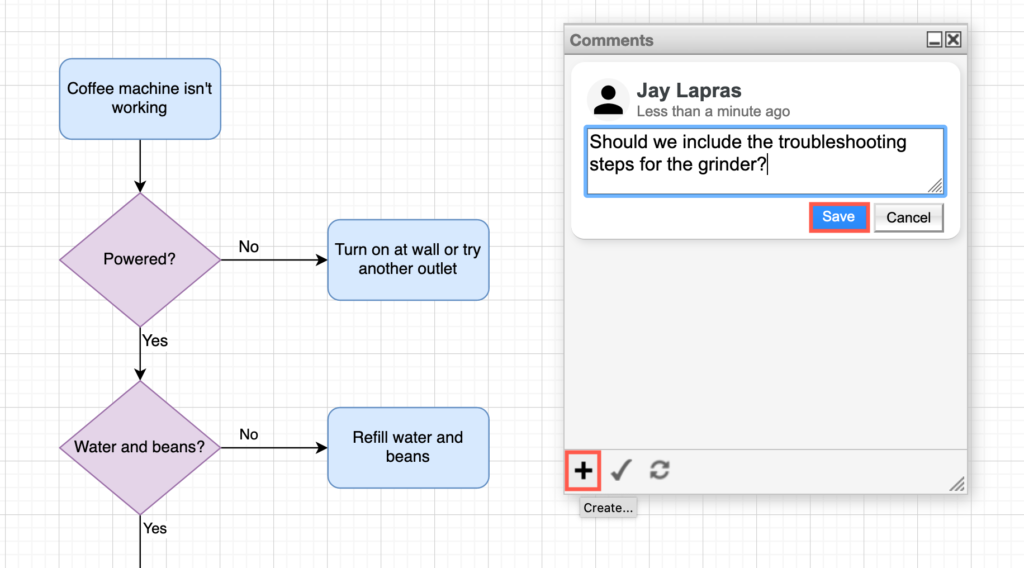
要允许其他人在图上发表评论,必须至少在启用了Commenter角色的情况下共享图文件。
了解有关共享存储在Google云端硬盘中的图表的更多信息
编辑和删除评论:每个保存的评论下方都有一些选项-您可以编辑和删除自己的评论。
回复评论:您可以回复其他人的评论。单击“回复”,输入您的评论,然后单击“保存”。答复将被嵌套。
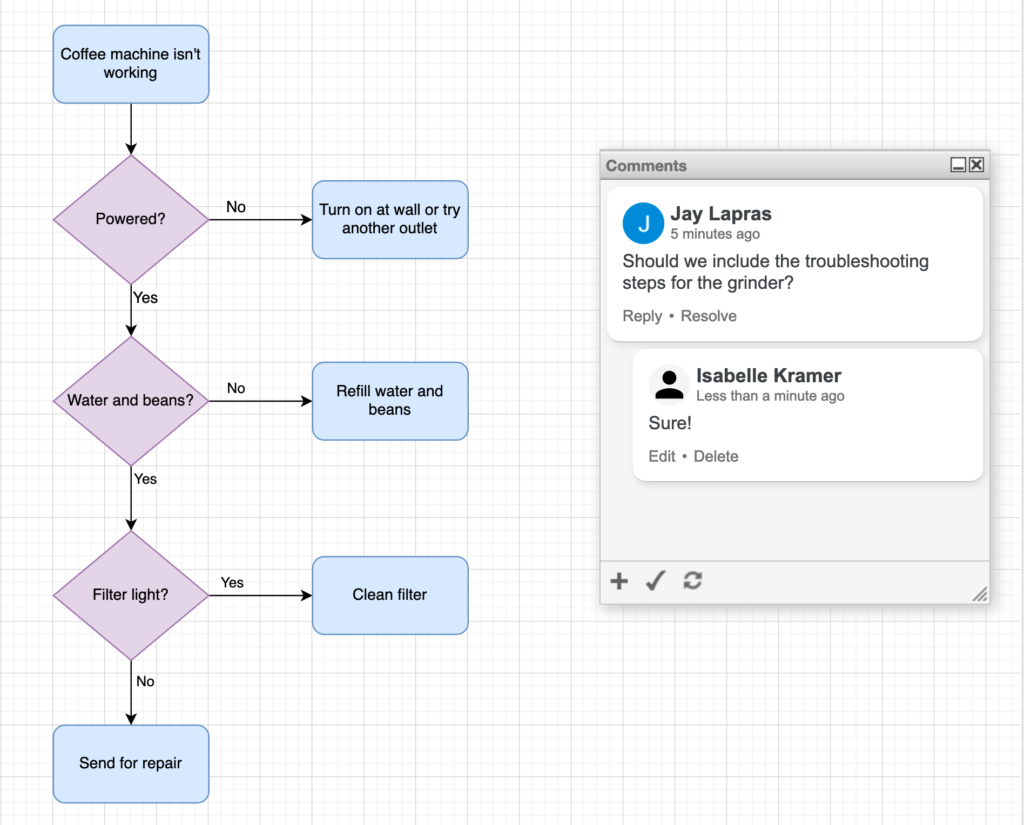
查看新评论:单击“评论”对话框底部的圆形“刷新”图标。
解决评论:单击要解决的评论(或主题)下的解决。它将从打开的评论列表中消失。要查看所有评论,请单击“评论”对话框底部的对勾按钮。解决的注释不会显示在图表查看器中。
如果要重新打开评论主题,请单击“重新打开”。
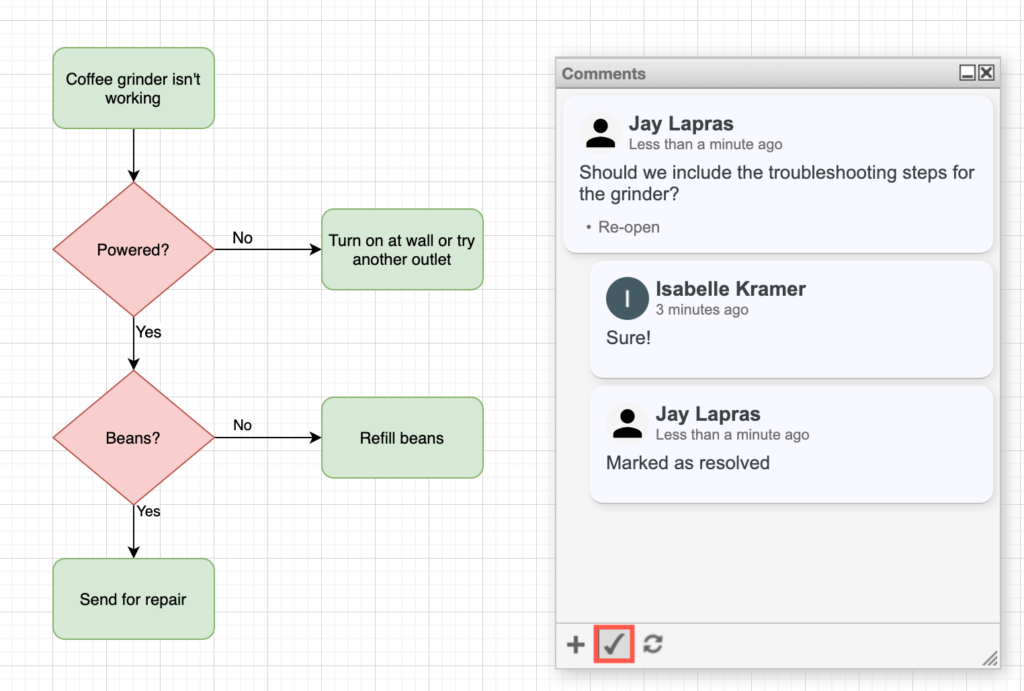
在查看器中使用注释:默认情况下,diagrams.net查看器还将显示注释,但是您需要在编辑器中打开图以添加,编辑和删除注释以及编写回复。您可以在使用diagrams.net查看器时解决评论。
要将链接复制到特定评论,请单击“解决” 按钮旁边的垂直点,然后选择“链接到该评论”。